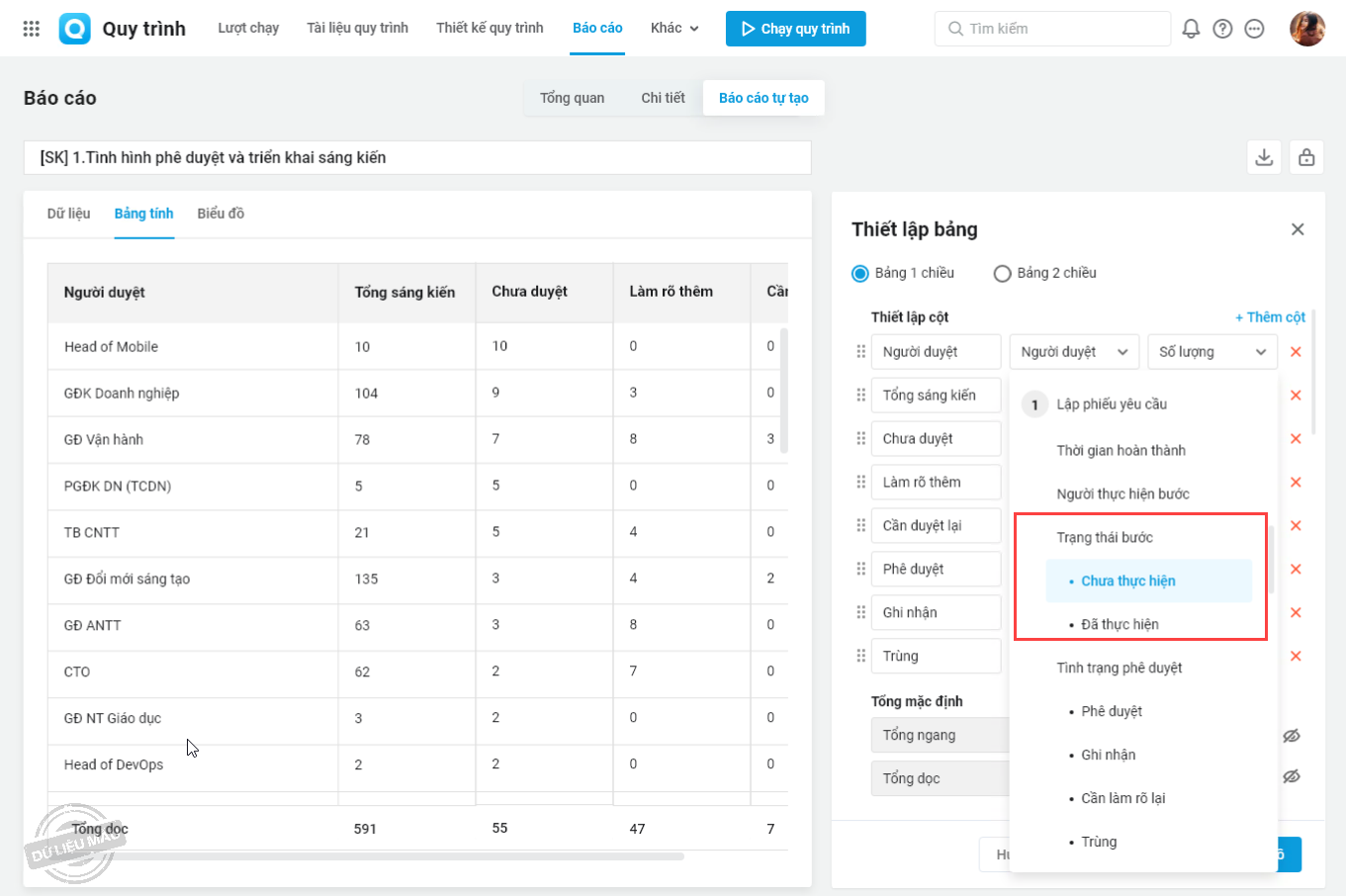(Tính năng đang phát triển)
Để đáp ứng nhu cầu thực tế của người dùng khi tạo báo cáo, chương trình cải tiến cách lấy dữ liệu báo cáo, giúp người dùng:
- Thống kê dữ liệu lượt chạy theo giá trị của 1 trường
- Thống kê số lượng lượt chạy theo trạng thái bước (chưa thực hiện/đã thực hiện)
Hướng dẫn chi tiết
Lưu ý: chỉ người dùng có quyền “Tạo báo cáo” mới thực hiện được thao tác này.
1. Thống kê dữ liệu lượt chạy theo giá trị của 1 trường
Trường hợp anh/chị muốn tổng hợp dữ liệu báo cáo theo 1 tiêu chí của 1 trường chọn giá trị.
Ví dụ: “Quy trình đề xuất sáng kiến” có trường Loại sáng kiến bao gồm các phân loại sáng kiến như “Cải tiến quy trình”, “Cải tiến sản phẩm”, “Chuyển đổi số”,…. anh/chị muốn tạo báo cáo riêng về các lượt chạy loại sáng kiến “Chuyển đổi số”.
Thao tác thực hiện như sau:
1. Trên giao diện Báo cáo tự tạo, tạo báo cáo và thực hiện các thiết lập cần thiết.
2. Tại Thiết lập cột > chọn trường > tìm đến trường danh sách anh/chị muốn chọn giá trị > nhấn icon dấu cộng > chọn giá trị mình muốn tạo báo cáo.
3. Chọn kiểu lấy dữ liệu và hoàn tất các thiết lập để tạo táo cáo.
Lưu ý: Hướng dẫn chi tiết tạo báo cáo anh/chị xem tại đây.
2. Thống kê số lượng lượt chạy theo trạng thái bước
Trường hợp cần thống kê các lượt chạy theo trạng thái (Chưa thực hiện/Đã thực hiện).
Ví dụ: cần tạo báo cáo các quy trình “Đề xuất sáng kiến” đang thực hiện đến bước 3 và chưa hoàn thành.
Anh/chị thực hiện như sau:
1. Trên giao diện Báo cáo tự tạo, tạo báo cáo và thực hiện các thiết lập cần thiết.
2. Tại Thiết lập cột > chọn trường > tìm đến bước cần tổng hợp báo cáo > nhấn icon dấu cộng > chọn Trạng thái bước (Chưa thực hiện hoặc Đã thực hiện).
3. Chọn kiểu lấy dữ liệu và hoàn tất các thiết lập để tạo táo cáo.